Revit怎么绘制建筑剖面图?
Hello!大家好,我是阿广,Revit在进行建筑图纸绘制是,由于可以同步生成模型,因此建筑的立面图以及剖面图在后期都可以直接快速生成,从而快速生成大量的建筑图纸。(⊃‿⊂)
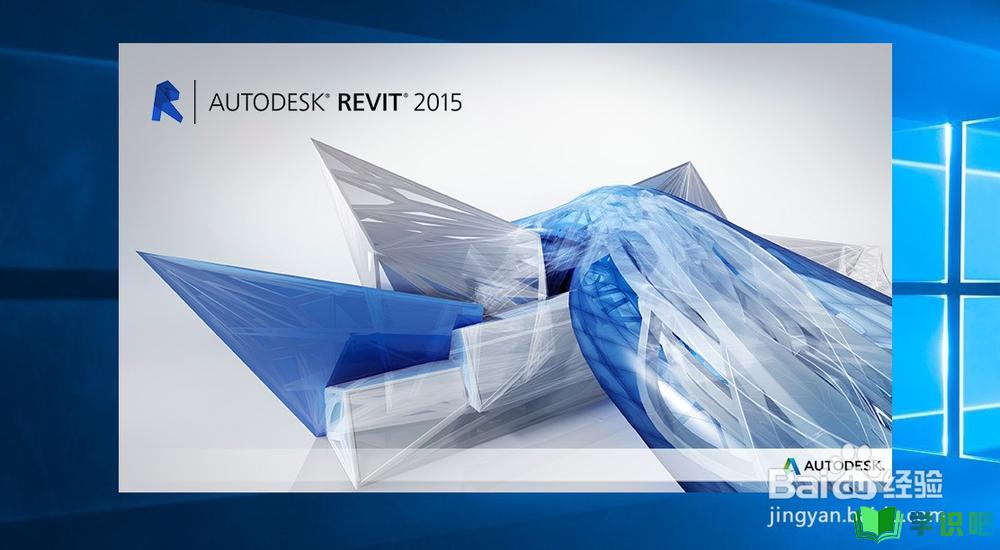
原料/工具
Revit
方法/步骤
第1步
首先,我们进入到建筑一层平面图中,剖切符号一般都绘制在建筑的一层平面图,在视图选项卡中,我们就可以点击剖面绘制命令。
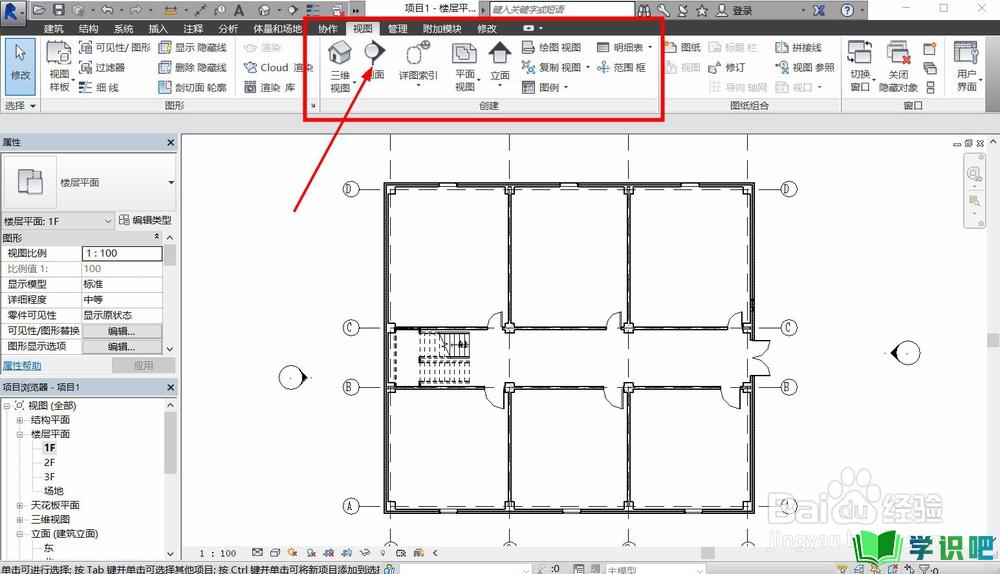
第2步
进入到剖面绘制命令,我们只需要绘制一条剖切线,直接点击剖切符号的起点以及终点,即可拉伸出来一条剖切线。
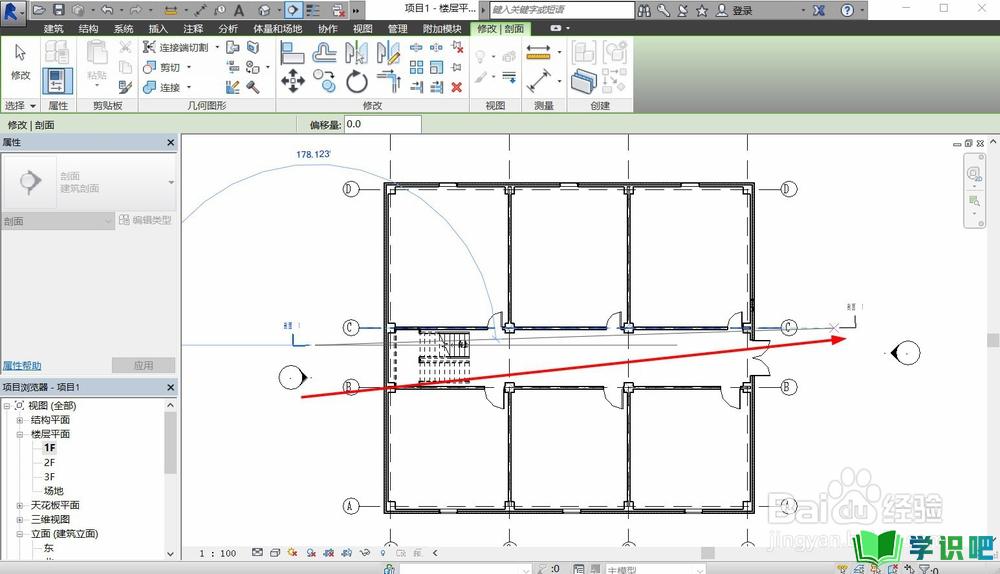
第3步
绘制完成剖切线之后,我们就可以看到图纸中出现了淡蓝色的剖切框,说明我们只能够看到剖切框内的内容,其他部位都会被剖切掉。
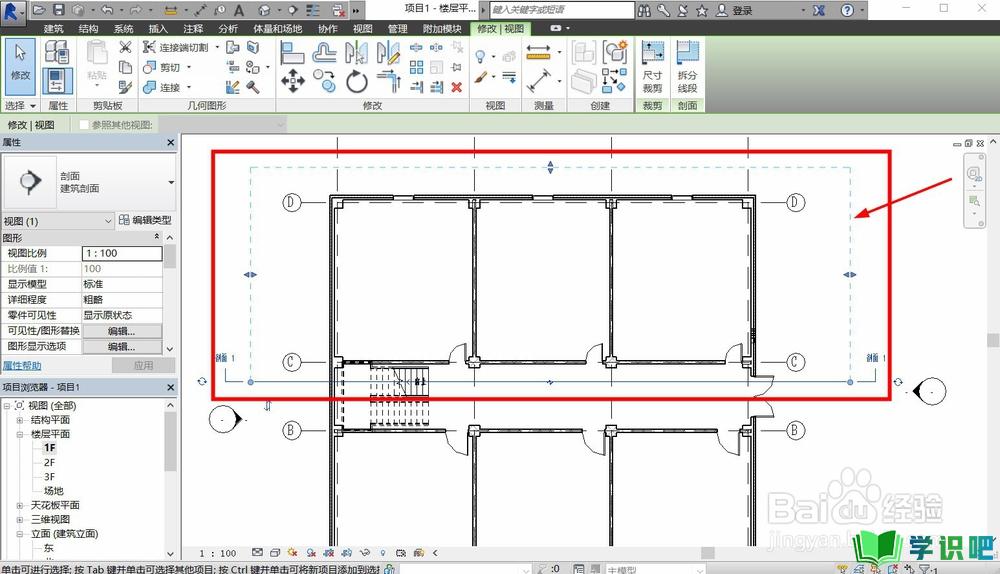
第4步
在剖切线绘制的起始标号附近,我们还可以看到调节正反的符号,直接点击符号,就可以切换剖切的观看位置。
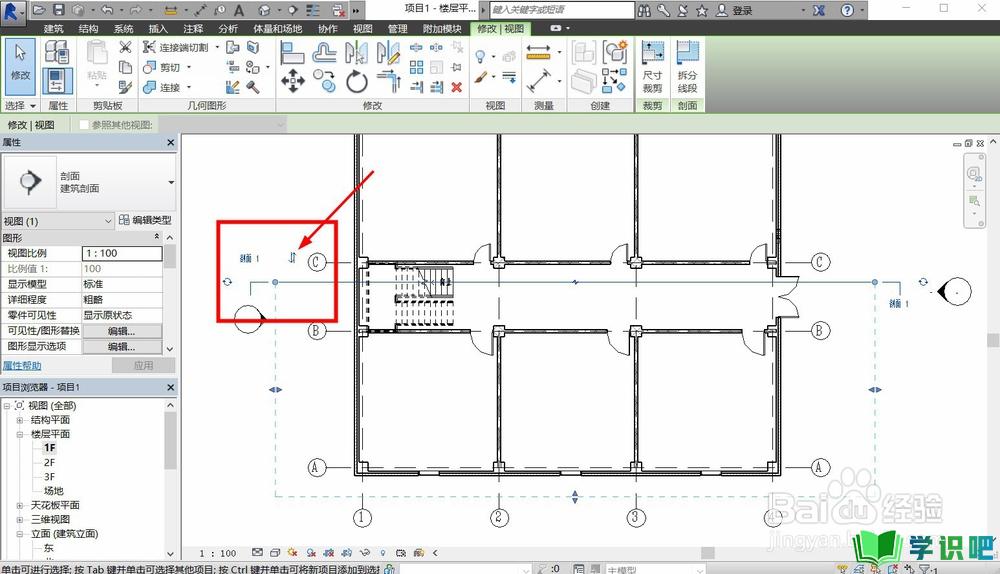
第5步
完成剖切线的绘制,系统就会自动生成建筑的剖面图,在项目浏览器中,我们进入到剖面图纸菜单,即可看到和剖切符号对应的剖面选项。
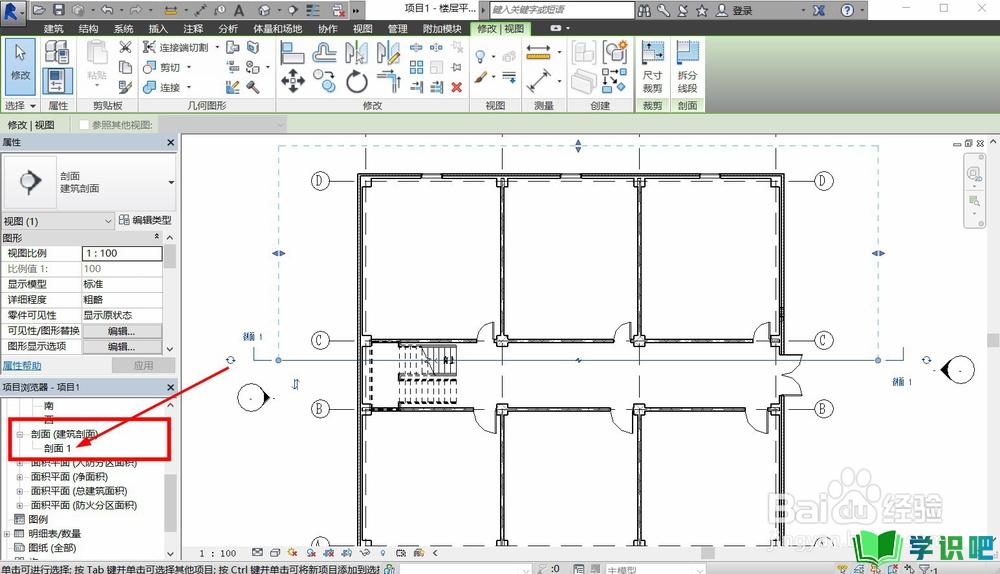
第6步
直接双击剖面图,我们就可以进入到剖面图的浏览页面,只要我们的平面图绘制无误,自动生成的剖面图也是正确无误的。
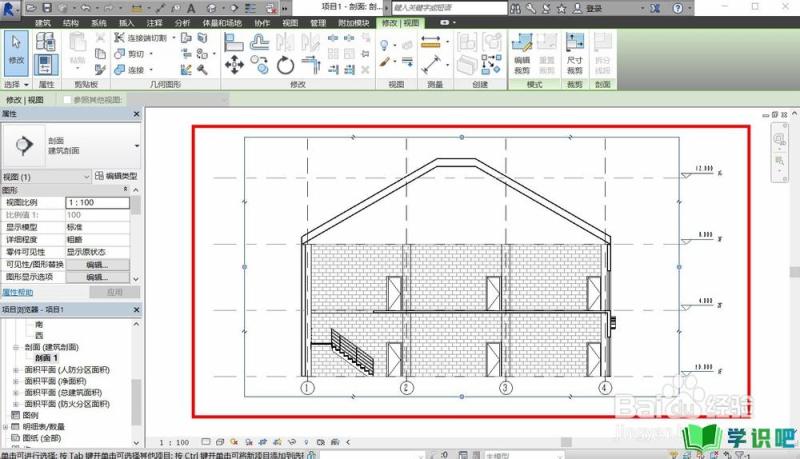
温馨提示
以上就是“Revit怎么绘制建筑剖面图?”的全部内容了,小编已经全部分享给大家了,希望大家能学到新的知识!最后,小编希望以上分享的内容对大家有所帮助,如果觉得还不错就给小编点个赞吧!(⊃‿⊂)
